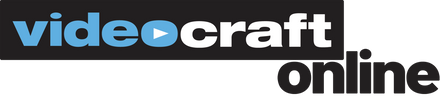Blackmagic Design DaVinci Resolve Advanced Panel + DaVinci Resolve Studio
Out of Stock. Place a Backorder
Out of Stock. Place a Backorder
送货选项
送货选项
Blackmagic Design DaVinci Resolve Advanced Panel 在功能上比 Micro 或 Mini Panel 有了显著提升。它由一个主控制台和两个辅助控制台(每侧一个)以及中央控制台中的滑出式键盘组成。它几乎可以一键访问 DaVinci Resolve 软件中的所有控件和参数。中央控制台包含四个高分辨率加重轨迹球和 30 个柔软的可自定义控制旋钮,用于访问 Resolve 软件中的色彩校正工具。自定义控制旋钮每旋转 4096 步,并具有按钮重置功能,因此您可以使用 DaVinci Resolve 系统实现高质量且精确的色彩校正。
Resolve 控制界面包含一个滑出式键盘,在命名或重命名文件时非常有用,不使用时可以整齐地收起来。所有功能都可以通过单独的按键访问,例如参考键和推子 T 形杆,可让您在参考静止图像之间擦拭。您可以通过位于方便您自然手部位置的按键轻松控制图像部分。通过轨迹球可以实现提升、伽玛和增益调整以及 RGB 控制。菜单和指示器可通过五个高分辨率 LCD 显示屏查看,这些显示屏可查看所有旋钮和按钮的功能。提供可通过单次触摸精确控制参数的软旋钮,并且无电接触可消除旋钮磨损。美观的发光按键采用 RGB 颜色和强度进行背光照明。通过慢速/快速旋钮和传输控件可以完全控制项目时间线或录像机。
菜单、软键和软旋钮控制
轨迹球面板
键盘
亮度
- Y 提升控制:调整图像较暗区域的对比度,具体来说,仅在 Y(亮度)通道中。此调整允许更改黑点而不更改饱和度。
- Y 伽马控制:调整中间色调区域的图像对比度,特别是 Y(亮度)通道。此控制有助于为镜头增加深度和额外的活力。
- Y 增益:您可以减少热点或调整白色来定义外观。
对比
- 对比度控制:增加对比度使黑色更暗、白色更亮,或降低对比度使黑色更暗、白色更亮。
- 枢轴:在对比度调整期间,更改图像的暗部和亮部被拉伸或缩小的色调中心。
- 中间色调细节:影响图像中边缘细节较高的区域的对比度,以增加或减少图像锐度和清晰度。它通常用于柔化面部特征,因此在美照中很受欢迎。
细节
- 色彩增强控制:提高图像中饱和度较低的区域的饱和度,同时保持饱和度适当的区域不变。这也称为活力操作,可用于添加颜色而不会使图像过饱和。
- 阴影控制:选择性地使阴影细节变亮或变暗,而不会影响图像的中间色调。
- 高光控制:通过降低此参数,可以恢复高动态范围媒体中过度曝光的高光细节。这样,您就可以在恢复的高光和未调整的中间色调之间实现平滑的混合,从而获得自然的图像。
饱和
- 色调控制:将图像的所有色调绕色轮旋转 360°。默认设置为 50,保留色调的原始分布。
- 亮度混合控制:使用 Y 通道提升、伽马和增益控制来控制 YRGB 调整和仅 Y 调整之间的平衡。
T 型杆面板
运输面板
付款与安全
付款方式
您的付款信息将得到安全处理。我们不会存储信用卡信息,也不会访问您的信用卡信息。